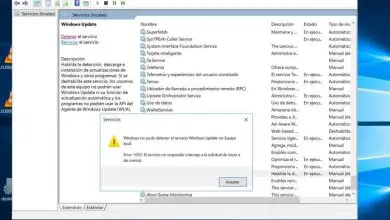Come posso attivare o abilitare la virtualizzazione (VT) sul mio PC Windows?
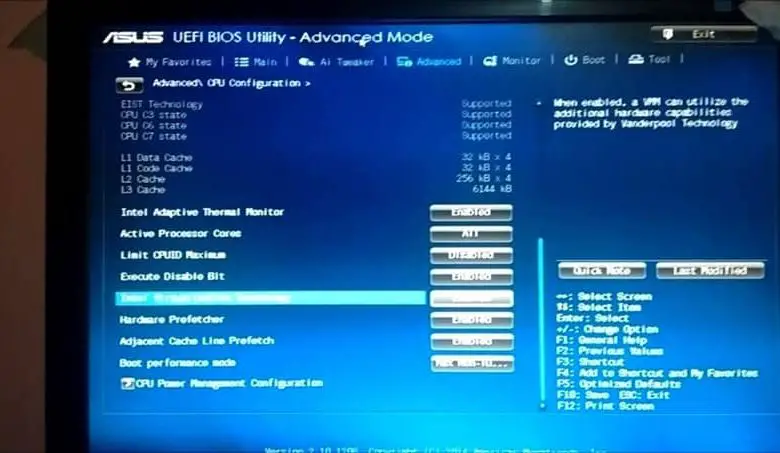
Il campo della programmazione, del test di diversi programmi e scenari in un ambiente controllato è cresciuto enormemente. Questo è stato fatto al punto che chiunque può farlo.
Mettiamo lo scenario ipotetico in cui vuoi testare o installare un’app Android per computer. Sia che tu voglia fare qualcosa di altamente sperimentale o una revisione di routine senza dover fare troppi download, è possibile.
Questo può essere fatto attraverso la virtualizzazione del tuo computer, in particolare dei PC. In quanto tale, la virtualizzazione è una funzionalità disponibile su tutti i PC attuali. Ti consente di creare tutti i tipi di ambienti virtuali completamente controllati.
Fondamentalmente si crea un clone di un computer, per poter simulare sistemi operativi o svolgere altri tipi di attività. Questo viene fatto attraverso hardware totalmente reale e ti permette di rivisitare vecchi programmi per trarne vantaggio.
Tuttavia, quando si parla di questo processo, molti arrivano a pensare che sia un processo estremamente complesso a cui accedere, in cui devono essere eseguiti molti passaggi per attivare la virtualizzazione.
Se utilizzi un PC Windows, puoi semplicemente utilizzare l’opzione Hyper-V. Ma molte volte la versione classica della virtualizzazione è migliore. Guarda come puoi attivarlo.
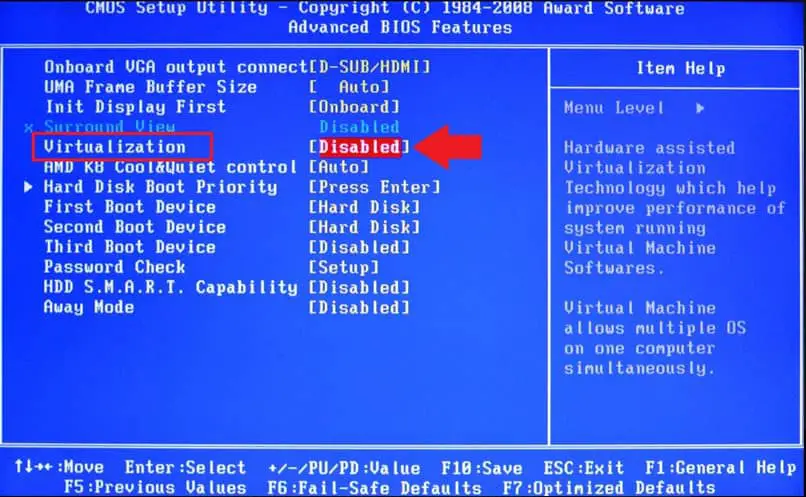
Abilitazione della virtualizzazione (VT)
Per attivare la virtualizzazione, devi seguire alcuni semplici passaggi, ma prima di parlarne, devi tenere presente che ognuno di questi passaggi viene eseguito a seconda del produttore del tuo BIOS.
Cioè, tutto dipenderà dalla tua scheda madre, quindi controlla molto bene quale hai. Una volta che lo hai, puoi avviare il processo di virtualizzazione del tuo PC.
Tuttavia, nel caso in cui il processo di cui parleremo di seguito non funzioni, potrebbe essere dovuto a un mancato aggiornamento della scheda madre, quindi è necessario accedere al sito Web del produttore della stessa per aggiornare il proprio modello specifico.
Quindi, prenditi il tuo tempo per esaminare accuratamente tutti i dettagli prima di iniziare il processo, in modo da non perdere tempo o finire per fare qualcosa che non dovresti fare nel BIOS se non sei un utente esperto.
Ora, per attivare la virtualizzazione, devi entrare nel BIOS. Per accedervi è necessario premere un tasto specifico. Può essere F2, F12 o Canc durante l’avvio del PC.
Ma questo cambierà a seconda del produttore della tua scheda madre, quindi dovrai fare la tua ricerca tramite una semplice ricerca su Google.
Una volta entrato nel BIOS, dovresti semplicemente trovare l’opzione di virtualizzazione. Il nome può cambiare a seconda del produttore. Cerca qualcosa come Intel VT-x, Vanderpool o VirtualizationTechnology. Attiva tutte queste opzioni e sarai più che pronto.
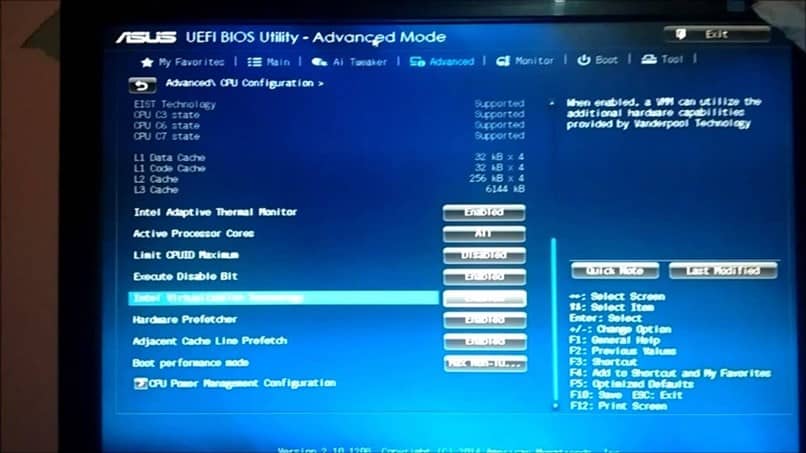
È importante disabilitare Hyper-V
Se utilizzi una versione professionale di Windows, potresti non essere in grado di attivare la modalità di virtualizzazione perché Microsoft ha implementato un programma chiamato Hyper-V nel suo nuovo software. È il proprio servizio di virtualizzazione, ma possono togliere l’accesso completo alla virtualizzazione attraverso il BIOS.
Per disattivarlo, è necessario accedere al Pannello di controllo, quindi accedere all’opzione Rimuovi programmi e quindi è necessario accedere a » Disattiva funzionalità Windows » (opzione nella barra di sinistra). Qui vedrai l’opzione per disabilitare o abilitare Hyper-V. Quindi, disabilitalo e premi accetta.